Приёмник включают, нажав и удерживая клавишу POWER [ПИТАНИЕ], до тех пор, пока на дисплее не появится меню приветствия. Меню приветствия находится на дисплее, пока приёмник тестирует все свои 12 каналов приёма сигналов спутников. Затем приёмник автоматически переключается в первое из пяти основных меню: на дисплее появляется Страница Небосклона [Sky View Page]. Последовательными нажатиями клавиши PAGE [СТРАНИЦА] можно пролистать страницы всех пяти основных меню. Страницы основных меню расположены в следующем порядке: Страница Небосклона [Sky View Page], Страница Карты [Map Page], Страница Указателя [Pointer Page], Страница Дорожного Компьютера [Trip Computer Page] и Страница МЕНЮ [Main Menu]. Нажатие клавиши PAGE [СТРАНИЦА] после Страницы МЕНЮ [Main Menu] вновь открывает Страницу Небосклона [Sky View Page]. Страницы основных меню, таким образом, закольцованы (зациклены).
При нажатии любой клавиши включается подсветка дисплея. Выключается подсветка автоматически через интервал времени, который пользователь заранее устанавливает сам. Пользователь может выбрать длительность свечения в 15, 30 секунд, в 1 минуту, в 2 минуты, а может сделать так, чтобы подсветка работала непрерывно, пока включен приёмник. Пользователь может также установить удобную для него контрастность изображения на дисплее. Установку длительности подсветки и контрастности дисплея делают в самом начале работы с приёмником. Эти установки делают в основном меню Страница Небосклона [Sky View Page]. Следует дважды нажать клавишу ENTER [ВВОД]. На дисплее появится страница меню, где выделена строка с уже установленной длительностью подсветки, например 30 секунд. Если пользователь желает изменить эту длительность, он нажимает клавишу ENTER [ВВОД]. Появляется страница меню, на строках которой указана длительность подсветки (время, через которое подсветка отключается): постоянно (не отключается вообще, пока приёмник включён), 15 секунд, 30 секунд, одна минута, две минуты. Используя клавиши ВВЕРХ [UP] или ВНИЗ [DOWN], пользователь выбирает желаемую длительность подсветки и нажимает клавишу ENTER [ВВОД]. На дисплее появляется страница предшествующего меню и возникает возможность отрегулировать контрастность дисплея. Чтобы перейти на регулятор контрастности, нажимают клавишу ВНИЗ [DOWN], а затем клавишу ENTER [ВВОД]. Затем клавишами ВВЕРХ [UP] или ВНИЗ [DOWN] устанавливают желаемую контрастность дисплея и, нажав клавишу PAGE [СТРАНИЦА], закрывают окно регулировки и возвращаются на Страницу Небосклона [Sky View Page].
Следующим шагом в подготовке приёмника к работе является выполнение начальных установок. Следует выбрать и установить систему координат, в которой приёмник будет представлять результаты навигации, например, WGS84, СК42. Следует выбрать и установить единицы представления линейных величин, например, метры, футы. Следует выбрать и установить единицы представления угловых величин, например, градусы и доли градуса, градусы, минуты и доли минуты, градусы, минуты, секунды и доли секунды. Следует выполнить ещё довольно много начальных установок. Об этом написано в разделе 6.
Выключают приёмник длительным нажатием клавиши POWER, при этом приёмник может находиться в любом меню (подменю).
Использование демонстрационного режима
Начиная изучать приёмник в аудитории, удобно переключить приёмник в демонстрационный режим, то есть в режим имитации наблюдений. В этом режиме не требуется принимать сигналы спутников, а приёмник работает, как будто он эти сигналы принимает. Устанавливают данный режим на Странице МЕНЮ [Main Menu]. Установку делают, выполнив следующую последовательность операций: МЕНЮ [Main Menu] > НАСТРОЙКА [SETUP] > СИСТЕМА [SYSTEM] > ДЕМОНСТРАЦИОННЫЙ [DEMO] >, то есть, процедура заканчивается нажатием клавиши ENTER [ВВОД]. Затем дважды нажав клавишу PAGE [СТРАНИЦА], возвращаются на Страницу МЕНЮ [Main Menu]. Если пользователь желает обучаться работе в демонстрационном режиме, он должен выходить в этот режим после каждого включения приёмника. Для того, чтобы из демонстрационного режиме вернуться в нормальный режим работы, когда приёмник реально принимает сигналы спутников, необходимо повторить описанную в этом разделе последовательность операций, но на последнем этапе вместо опции ДЕМОНСТРАЦИОННЫЙ [DEMO] выбрать опцию НОРМАЛЬНЫЙ [NORVAL] режим работы.
Основные меню
В этом разделе описаны пять основных меню и их подменю, то есть описаны опции основных меню.
5.1. Страница Небосклона [Sky View Page]
Эта страница позволяет оценить готовность приёмника к работе. Другими словами, на этой странице можно оценить статус приёмника как части спутниковой системы на текущий момент. Страница этого одного из пяти основных меню открывается после включения приёмника.
В нижней части дисплея под надписью СИГНАЛ [SIGNAL] расположена строка, степень затемнения которой характеризует готовность приёмника к работе. Сразу после включения приёмника эта строка не затемнена. В верхней части дисплея имеется надпись ЖДИТЕ... ПОИСК СПУТНИКОВ [WAIT... TRACKING SATELLITES]. По мере того, как приёмник захватывает сигналы всё большего количества спутников и получает со спутников всё больше информации, строка СИГНАЛ [SIGNAL] заполняется (темнеет) слева направо. Когда эта строка потемнела полностью, приёмник готов к работе: в верхней части дисплея появляется надпись ГОТОВ К НАВИГАЦИИ [READY TO NAVIGATE]. Под этой надписью указана оцененная приёмником ошибка определения планового местоположения, например 3 метра. Вид Страницы Небосклона [Sky View Page] в этом состоянии (статусе) приведён на рисунке 5.1. Переход в статус готовности к навигации обычно занимает несколько минут.

Рисунок 5.1. Страница небосклона.
Страница Небосклона [Sky View Page] имеет два подменю (две опции): Настройка дисплея [Setup Display] и Улучшенный вид неба (небосклона) [Advanced Sky View - более детальный вид небосклона ]. Выбор одного подменю из этих двух выполняется с использованием клавиш ВВЕРХ [UP] или ВНИЗ [DOWN], а также клавиши ENTER [ВВОД]. Подменю Настройка дисплея [Setup Display] и работа в этом подменю по регулированию контрастности и длительности подсветки дисплея описаны в разделе 3.
На странице подменю Улучшенный вид неба (небосклона) [Advanced Sky Viev - более детальный вид небосклона ] в графическом виде дана информация о положении наблюдаемых спутников на небосклоне относительно оператора и о мощности принимаемых сигналов. Вид страницы приведён на рисунке 5.2.

Рисунок 5.2. Улучшенный вид небосклона.
В центре дисплея дан граф небосклона. Он представляет собой две концентрические окружности с расположенными на их фоне тёмными оцифрованными прямоугольниками. Центр окружностей соответствует зениту того пункта, на котором находится оператор. Внешняя окружность представляет собой горизонт этого пункта. Внутренняя окружность - это геометрическое место точек небосклона, зенитное расстояние которых равно 45 градусам. Верхняя часть графа небосклона соответствует направлению на север. Каждый прямоугольник обозначает местоположение спутника GPS на небосклоне пункта наблюдения. Номер на прямоугольнике соответствует номеру спутника. В нижней части дисплея расположены пронумерованные столбики разной высоты. Номер столбика соответствует номеру спутника, расположенного на графе небосклона. Высота столбика характеризует мощность сигнала, принимаемого от данного спутника. Чем выше столбик, тем мощнее принимаемый сигнал. Как правило, мощность тем больше, чем ближе к зениту расположен спутник.
Будучи активированной, страница Улучшенного вида неба [Advanced Sky Viev] замещает Страницу Небосклона [Sky View Page] в последовательности основных меню. Другими словами, если листать основные меню, то после Страницы МЕНЮ [Main Menu] будет появляться не Страница Небосклона [Sky View Page], а страница Улучшенного вида неба [Advanced Sky Viev]. Оператор может вернуть Страницу Небосклона [Sky View Page] в последовательность основных меню.
5.2. Страница Карты [Map Page]
Эта страница позволяет оператору наглядно, в графическом виде оценить своё текущее местоположение относительно путевых точек [waypoints], то есть относительно тех точек, которые сохранены в памяти приёмника. Таким образом, это подменю даёт возможность осуществлять навигацию, используя данный графический вид. Пример Страницы Карты [Map Page] приведен на рисунке 5.3.
На дисплее отображены путевые точки с подписанными именами и символами (идентификаторами). Путевая точка под номером 003, к которой оператор движется (осуществляет навигацию), обозначена флажком. Текущее местоположение оператора обозначено в виде фигурки человека. Направление на север обозначено стрелкой-указателем с буквой N. По мере того, как оператор в ходе движения выполняет манёвры (повороты), направление стрелки-указателя меняется. Сплошной линией отображена траектория пути, пройденного с начала навигации, то есть с начала движения. Штриховой линией отображена рекомендуемая (прямая, кратчайшая) траектория движения (навигации) к пункту назначения, то есть к путевой точке 003. По мере движения оператора к выбранной им путевой точке [waypoint] изображение на дисплее поворачивается таким образом, что находящиеся впереди по курсу путевые точки отображаются впереди человеческой фигурки.
Графический масштаб изображения приведён в нижней части карты. Масштаб изображения имеется возможность изменять, используя клавиши ВВЕРХ [UP] и ВНИЗ [DOWN]. Чтобы увеличить масштаб карты, то есть, чтобы сделать изображение более детальным, нажимают клавишу ВНИЗ [DOWN]. Отобразится меньшая площадь с большим уровнем детализации. Чтобы уменьшить масштаб карты, нажимают клавишу ВВЕРХ [UP]. Отобразится большая площадь с меньшим уровнем детализации.
Страница Карты [Map Page] имеет пять подменю (пять опций): Ориентир вперёд / на север [Orient Map Aheard / Northwards], Автозум Включен / Выключен [Auto Zoom On / Off], Скрыть точки [Hide Waypoints], Показать строку курса / направления [Show Course / Bearing Line] и Закончить навигацию [Stop Navigation].
В подменю Ориентир вперёд / на север [Orient Map Aheard / Northwards] выбор опции ВПЕРЁД [AHEAD] ведёт к тому, что направление вверх по карте совпадает, как сказано, с направлением по курсу, а фигурка человека показывает текущее местоположение. Если же выбрана опция НА СЕВЕР [NORTHWARDS], то направление вверх по карте совпадает с направлением на север; текущее же местоположение отображается в виде стрелки, указывающей направление движения.

Рисунок 5.3. Страница карты.
В подменю Автозум Включен / Выключен [Auto Zoom On / Off] выбор опции ВКЛЮЧЁН [ON] ведёт к тому, что масштаб изображения на дисплее автоматически изменяется. Изменяется этот масштаб таким образом, что отображается весь маршрут движения (навигации). Если же выбрана опция ВЫКЛЮЧЕН [OFF], то масштаб надо выбирать вручную, используя клавиши ВВЕРХ [UP] и ВНИЗ [DOWN].
В подменю Скрыть точки [Hide Waypoints] можно убрать с дисплея имена и символы (идентификаторы) путевых точек.
Опцию Показать строку курса / направления [Show Course / Bearing Line] используют, когда активирована процедура ИДТИ К [GO TO – иди к..., иди по направлению к...], смотри раздел 8. Эту опцию используют для того, чтобы показать либо азимут (курс) на пункт назначения либо направление (пеленг) на этот пункт назначения. Азимут (курс) показывает направление на пункт назначения начиная с исходной точки движения (навигации). Направление (пеленг) показывает направление на пункт назначения, начиная с текущего местоположения оператора.
Опцию Закончить навигацию [Stop Navigation] используют для того, чтобы завершить процедуру навигации. Оператор завершает навигацию тогда, когда он прибыл в интересующую его путевую точку.
Как написано, в систему подменю данного меню выходят, нажав клавишу ENTER [ВВОД]. Интересующее подменю или интересующую строку меню (подменю) выбирают, работая клавишами ВВЕРХ [UP] и ВНИЗ [DOWN]. В вышележащее меню возвращаются, нажимая клавишу PAGE [СТРАНИЦА].
Если в процессе навигации с использованием Страницы Карты [Map Page] на дисплее возникает мигающий знак вопроса, это означает, что на антенну приёмника приходят сигналы от недостаточного количества спутников - мешают окружающие оператора препятствия. Оператору необходимо переместиться на более открытое место.
5.3. Страница Указателя [Pointer Page]
Эта страница позволяет оператору осуществлять навигацию до выбранной им путевой точки, используя не графическую, а цифровую информацию о своём местоположении относительно этой путевой точки, то есть относительно выбранного оператором пункта назначения.
Изображение Страницы Указателя [Pointer Page] приведено на рисунке 5.4. Во время навигации на дисплее отображается имя пункта назначения, в данном случае 003. Отображаются также расстояние до этого пункта, в данном случае 1296 метров, и расчётное время движения до этого пункта, в данном случае 26 минут 40 секунд.
В центре расположена круговая шкала с рисками. Эти риски N, W, S и E обозначают направления на север, запад, юг и восток, а шкалу называют шкалой компаса. Стрелка, которую называют стрелкой указателя, в отличие от стрелки обычного компаса, указывает не направление на север. Стрелка указателя показывает текущее направление на пункт назначения. Символ пункта назначения, также, как и на странице карты, имеет вид флажка. Шкала компаса ориентирована в том направлении, в каком в данный момент перемещается оператор, то есть она ориентирована по пеленгу. Перемещаться же оператору следует в том направлении, куда указывает стрелка. Если стрелка направлена вверх, то есть её направление совпадает с направлением перемещения, то оператор движется к пункту назначения в правильном направлении.
В приёмнике e trex отсутствует опция магнитного компаса. Это значит, что приёмник способен указывать азимут (направление, пеленг) перемещения только тогда, когда оператор движется, а не стоит на месте. Кроме того, это значит, что оператор должен иметь при себе магнитный компас.
В нижней части страницы показана одна из выбранных оператором характеристик движения: скорость, одометр (пройденный с начала навигации путь), время в пути, время заката Солнца, время восхода Солнца, текущие координаты (геодезическая широта и геодезическая долгота), геодезическая высота, направление, курс, максимальная скорость, средняя скорость. На рисунке 5.4 в качестве такой приведена скорость. Возможно, удобнее использовать другую характеристику движения - текущие координаты: широту и долготу. Выбор интересующей характеристики движения выполняют с помощью клавиш ВВЕРХ [UP] и ВНИЗ [DOWN].

Рисунок 5.4. Страница указателя.
Страница Указателя [Pointer Page] имеет три подменю (три опции): Очистить максимальную скорость [Reset Max Speed], Очистить маршрут [Reset Trip] и Закончить навигацию [Stop Navigation].
В подменю Очистить максимальную скорость [Reset Max Speed] устанавливают нулевое значение (выполняют сброс) параметра Максимальная Скорость, зарегистрированную в ходе навигации.
В подменю Очистить маршрут [Reset Trip] устанавливают нулевое значение (выполняют сброс) следующих параметров: показание одометра, время в пути, средняя скорость движения.
В подменю Закончить навигацию [Stop Navigation] завершают процедуру навигации. Эта опция доступна только в двух случаях: если оператор работает в режиме ИДТИ К [GO TO – иди к..., иди по направлению к...], смотри раздел 8, либо если активирован какой-либо маршрут, смотри подраздел 5.5.3..
Как написано, в систему подменю выходят, нажав клавишу ENTER [ВВОД]. Интересующее подменю или интересующую строку меню (подменю) выбирают, работая клавишами ВВЕРХ [UP] и ВНИЗ [DOWN]. В вышележащее меню возвращаются, нажимая клавишу PAGE [СТРАНИЦА].
5.4. Страница Дорожного Компьютера [Trip Computer Page]
На этой странице, также как и в нижней части Страницы Указателя [Pointer Page], отображается путевая информация. Изображение Страницы Дорожного Компьютера [Trip Computer Page] с установками по умолчанию приведено на рисунке 5.5. На дисплее имеется пять полей: РАССТОЯНИЕ [TRIP ODOM - пройденное с начала навигации расстояние], МАКСИМАЛЬНАЯ СКОРОСТЬ [MAX SPEED], СРЕДНЯЯ СКОРОСТЬ [MOVING AVG], ВРЕМЯ ДВИЖЕНИЯ [TIME – MOVING], ВРЕМЯ ОСТАНОВКИ [TIME – STOP]. Таково содержание этих полей, установленное по умолчанию. Оператор может по своему желанию изменить содержание каждого поля и, опять же по желанию, вернуться к установкам по умолчанию.

Рисунок 5.5. Страница дорожного компьютера.
Страница Дорожного Компьютера [Trip Computer Page] имеет одно подменю. Нажав клавишу ENTER [ВВОД], оператор получает возможность выполнить следующие операции: СБРОС МАКСИМАЛЬНОЙ СКОРОСТИ [Reset Max Speed], СБРОСИТЬ ВРЕМЯ [Reset Time],ИЗМЕНИТЬ ПОЛЯ [ Change Fields ], ВОССТАНОВИТЬ НАЧАЛЬНЫЕ УСТАНОВКИ [ Restore Defaults – вернуться к установкам по умолчанию].
Использование опции СБРОС МАКСИМАЛЬНОЙ СКОРОСТИ [Reset Max Speed] обнуляет значение максимальной скорости на маршруте. Использование опции СБРОСИТЬ ВРЕМЯ [Reset Time] обнуляет время, затраченное на прохождение маршрута. Подменю (опция) ИЗМЕНИТЬ ПОЛЯ [ Change Fields ] даёт возможность, после того, как она выбрана и нажата клавиша ENTER [ВВОД], изменить содержание информации, представленной по умолчанию в каждом из пяти полей Страницы Дорожного Компьютера [Trip Computer Page]. Можно сделать так, что на любом из этих полей вместо информации, представленной там по умолчанию, будут установлены другие характеристики движения: геодезическая широта, геодезическая долгота, геодезическая высота, скорость движения, время движения и другие характеристики. Например, в первом поле целесообразно расположить эллипсоидальные геодезические координаты: широту и долготу, во втором поле целесообразно расположить геодезическую высоту, в третьем поле целесообразно расположить одометр - показатель пройденного пути. В остальных полях пользователь может установить удобные для него характеристики движения.
Использование опции ВОССТАНОВИТЬ НАЧАЛЬНЫЕ [ Restore Defaults – вернуться к установкам по умолчанию] возвращает содержимое каждого из пяти полей Страницы Дорожного Компьютера [Trip Computer Page] к их исходному состоянию, то есть к состоянию по умолчанию, приведённому на рисунке 5.5.
Как написано, в подменю выходят, нажав клавишу ENTER [ВВОД]. Интересующую строку меню (подменю) выбирают, работая клавишами ВВЕРХ [UP] и ВНИЗ [DOWN]. В вышележащее меню возвращаются, нажимая клавишу PAGE [СТРАНИЦА].
5.5. Страница МЕНЮ [Main Menu]
Это меню позволяет выполнять многочисленные операции: выбирать единицы, в которых представлены результаты (метры, футы, градусы и доли градуса, градусы, минуты и доли минуты, градусы, минуты, секунды и доли секунды), маркировать путевые точки, выбирать используемую систему координат, выбирать язык, на котором будет представлена информация, делать другие начальные установки. На дисплее имеется пять полей: ОТМЕТИТЬ [MARK], ТОЧКИ [WAYPOINTS - путевые точки], МАРШРУТЫ[ROUTES], ПУТИ [TRACKS] и НАСТРОЙКИ [SETUP]. Кроме того, в нижней части дисплея расположено шестое поле. В этом поле расположен индикатор заряда батарей (аккумуляторов), индикатор подсветки, даны дата и (поясное) время. Изображение Страницы МЕНЮ [Main Menu] приведено на рисунке 5.6.

Рисунок 5.6. Страница МЕНЮ.
Структура МЕНЮ [Main Menu] сложнее структуры описанных ранее меню. Поэтому в целях облегчения обучения структура МЕНЮ [Main Menu] приведена в виде графа на рисунке 5.7.
5.5.1. Подменю ОТМЕТИТЬ [MARK]
В этом подменю (меню) работают тогда, когда возникает необходимость ввести в память приёмника (маркировать) точку, на которой находится оператор. Другими словами, эту опцию используют тогда, когда вводят в память приёмника путевую точку [waypoint].
5.5.2. Подменю ТОЧКИ [WAYPOINTS]
В этом подменю (меню) работают тогда, когда возникает необходимость работать с уже созданными путевыми точками [waypoints]. Именно в этом подменю работают в режиме навигации. Подробно о работе в режиме навигации написано в разделах 7 и 8.
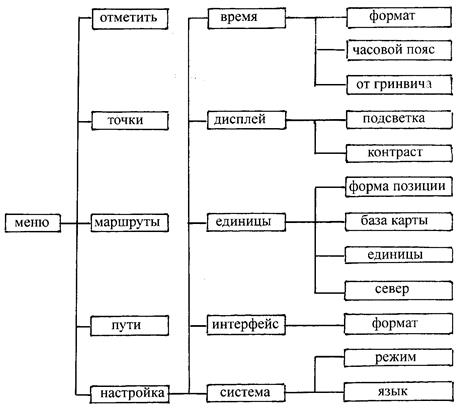
Рисунок 5.7. Структура МЕНЮ.
5.5.3. Подменю МАРШРУТЫ[ROUTES]
В этом подменю (меню) работают с путевыми точками, объединенными в пути [tracks].
5.5.4. Подменю ПУТИ [TRACKS]
В этом подменю (меню) работают тогда, когда у рекогносцировщика возникает необходимость объединить созданные или создаваемые им путевые точки [waypoints] в единый маршрут и/или путь. Такая необходимость объединения путевых точек у геодезиста возникает редко. Чаще эту опцию используют ходящие по определённым маршрутам геологи. Поэтому в данной методической разработке ограничимся тем, что рекомендуем обратиться к описанию работы приёмника, составленному фирмой изготовителем, либо «полазить» по меню «методом тыка».
5.5.5. Подменю НАСТРОЙКА [SETUP ]
Поле этого подменю является пятым по порядку на Странице МЕНЮ [Main Menu]. Именно в этом подменю выполняют большую часть начальных установок приёмника. В это подменю пользователь входит, последовательно нажав клавишу ВНИЗ [DOWN] и клавишу ENTER [ВВОД]. То есть, оператор выполняет последовательность процедур МЕНЮ [Main Menu] > НАСТРОЙКА [SETUP] >.
Подменю ВРЕМЯ [TIME] даёт возможность выполнить следующие начальные установки: ФОРМАТ ВРЕМЕНИ [TIME FORMAT], ЧАСОВОЙ ПОЯС [TIME ZONE].
Строка ФОРМАТ ВРЕМЕНИ [TIME FORMAT] позволяет выбрать формат индикации времени в 12 часов либо в 24 часа. Строка ЧАСОВОЙ ПОЯС [TIME ZONE] позволяет выбрать часовой пояс, в котором работает оператор. Выбор осуществляют, выставив поправку относительно Гринвичского времени. Для долготы Москвы эта поправка равна + 3 часам.
Строка ДИСПЛЕЙ [DISPLAY] даёт возможность отрегулировать контрастность изображения на дисплее и время подсветки дисплея, также как описано в разделе 3.
Строка ЕДИНИЦЫ[UNITS] даёт возможность устанавливать единицы, в которых приёмник выдаёт данные: метры, футы, градусы и доли градуса, градусы, минуты и доли минуты, градусы, минуты, секунды и доли секунды. В этой строке выбирают также систему координат. Целесообразно выбрать WGS84. В этой же строке выбирают вариант направления на север: истинный или магнитный. Целесообразно выбрать вариант истинного севера.
Страница ИНТЕРФЕЙС [INTERFACE] даёт возможность выбрать ФОРМАТ [FORMAT] получения приёмником данных, транслируемых станциями глобальной сети навигации. Кроме того, используя эту опцию, пользователь имеет возможность работать в режиме дифференциальной навигации: DGPS - дифференциальной [differential] GPS. Этот вид навигации, то есть навигации в дифференциальном режиме [2], позволяет уменьшить ошибку определения местоположения с нескольких метров до нескольких дециметров. Осуществление навигации в дифференциальном режиме предполагает возможность приёма дифференциальных поправок [2]. Приём дифференциальных поправок можно осуществлять в формате NMEA – National Maritime Assotiation [Национальная Морская Ассоциация] (США), либо в формате RTCM – Radio Tecknical Commition for Marine [Services] [Морская радиотехническая комиссия]. На начальном этапе обучения работе с навигационным приемником целесообразно работать в нормальном (обычном) формате навигации, то есть выбрать формат GARMIN. Формат дифференциальной навигации целесообразно использовать на последующих этапах обучения.
Страница СИСТЕМА [SYSTEM] даёт возможность выбрать режим работы приёмника. Имеется возможность работать в НОРМАЛЬНОМ [NORMAL] режиме навигации, то есть, в режиме (формате) GARMIN. Имеется возможность обучаться работе с приёмником в демонстрационном режиме, как написано в разделе 4. И имеется возможность работать в режиме WAAS - Wide Area Augmentation System. В вольном, но по смыслу точном переводе, это означает «широкозонная система, увеличивающая возможности дифференциальной навигации».
Работа в режиме WAAS позволяет получать дифференциальные поправки с геостационарных спутников, то есть работать в режиме (формате) дифференциальной навигации [2]. Это, как написано в предшествующем абзаце, позволяет уменьшить ошибку определения местоположения с нескольких метров до нескольких дециметров. На начальном этапе обучения работе с навигационным приемником целесообразно работать в нормальном (обычном) формате навигации, то есть выбрать режим НОРМАЛЬНЫЙ [NORMAL]. Режим WAAS дифференциальной навигации целесообразно использовать на последующих этапах обучения работы с навигационным спутниковым приёмником.
Страница (опция, подменю, строка) СИСТЕМА [SYSTEM] даёт также возможность выбрать язык, на котором приёмник выдаёт на дисплее информацию.